Лекция по реестру
advertisement
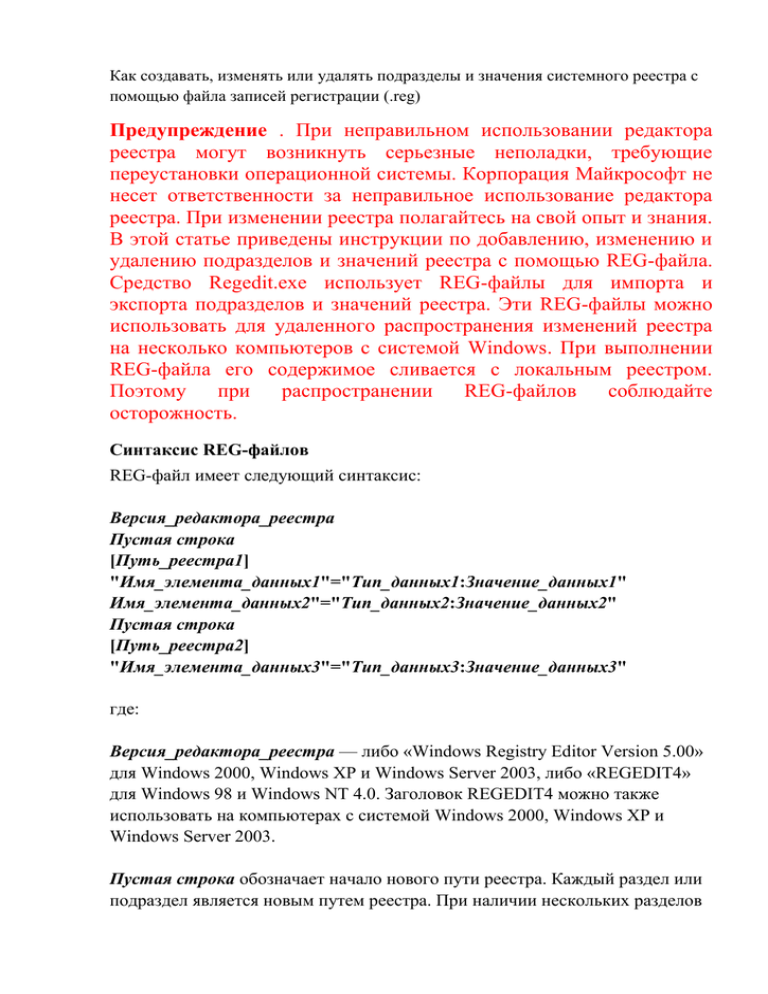
Как создавать, изменять или удалять подразделы и значения системного реестра с помощью файла записей регистрации (.reg) Предупреждение . При неправильном использовании редактора реестра могут возникнуть серьезные неполадки, требующие переустановки операционной системы. Корпорация Майкрософт не несет ответственности за неправильное использование редактора реестра. При изменении реестра полагайтесь на свой опыт и знания. В этой статье приведены инструкции по добавлению, изменению и удалению подразделов и значений реестра c помощью REG-файла. Средство Regedit.exe использует REG-файлы для импорта и экспорта подразделов и значений реестра. Эти REG-файлы можно использовать для удаленного распространения изменений реестра на несколько компьютеров с системой Windows. При выполнении REG-файла его содержимое сливается с локальным реестром. Поэтому при распространении REG-файлов соблюдайте осторожность. Синтаксис REG-файлов REG-файл имеет следующий синтаксис: Версия_редактора_реестра Пустая строка [Путь_реестра1] "Имя_элемента_данных1"="Тип_данных1:Значение_данных1" Имя_элемента_данных2"="Тип_данных2:Значение_данных2" Пустая строка [Путь_реестра2] "Имя_элемента_данных3"="Тип_данных3:Значение_данных3" где: Версия_редактора_реестра — либо «Windows Registry Editor Version 5.00» для Windows 2000, Windows XP и Windows Server 2003, либо «REGEDIT4» для Windows 98 и Windows NT 4.0. Заголовок REGEDIT4 можно также использовать на компьютерах с системой Windows 2000, Windows XP и Windows Server 2003. Пустая строка обозначает начало нового пути реестра. Каждый раздел или подраздел является новым путем реестра. При наличии нескольких разделов в REG-файлы пустые строки облегчают анализ содержимого и устранение неполадок. Путь_реестра_x — путь подраздела, который включает первое импортируемое значение. Заключите путь в квадратные скобки и отделите каждый уровень в иерархии обратной косой чертой. Например: [HKEY_LOCAL_ MACHINE\SOFTWARE\Policies\Microsoft\Windows\System] REG-файл может содержать несколько путей реестра. Если нижняя часть иерархии в инструкции пути отсутствует в реестре, создается подраздел. Содержимое файлов реестра передается в реестр в порядке ввода. Поэтому для создания подраздела с подразделом более низкого уровня необходимо вводить строки в соответствующем порядке. Имя_элемента_данных_x — это имя импортируемого элемента данных. Если элемент данных файла отсутствует в реестре, REG-файл добавляет его (со значением). Если элемент данных существует, значение в REG-файле переписывает существующее значение. Имя элемента данных заключается в кавычки. За именем элемента данных следует знак равенства (=). Тип_данных_x — это тип данных значения реестра; указывается после знака равенства. Для всех типов значений, кроме REG_SZ (строковое значение), за типом данных следует двоеточие. Если тип данных — REG_SZ, не включайте значение типа данных или двоеточие. В этом случае Regedit.exe принимает REG_SZ за тип данных. В следующей таблице перечислены основные типы данных реестра. Тип данных Тип_данных в REG-файле REG_BINARY шестнадцатеричное REG_DWORD dword REG_EXPAND_SZ шестнадцатеричное(2) REG_MULTI_SZ шестнадцатеричное(7) Значение_данных_x следует сразу же за двоеточием (или знаком равенства в случае REG_SZ) и должно иметь надлежащий формат (например, быть строкой или шестнадцатеричным значением). Используйте шестнадцатеричный формат для двоичных элементов данных. Примечание. Можно ввести несколько строк элементов данных для одного пути реестра. Добавление подразделов реестра или добавление и изменение значений реестра Чтобы добавить подраздел реестра или добавить или изменить значение реестра, внесите соответствующие изменения в реестр и экспортируйте нужные подразделы. Экспортированные подразделы реестра автоматически сохраняются как REG-файлы. Чтобы внести изменения в реестр и экспортировать изменения в REG-файл, выполните следующие действия: 1. Выберите в меню Пуск пункт Выполнить, введите в поле Открыть команду regedit и нажмите кнопку ОК. 2. Найдите и выберите подраздел, содержащий элементы реестра, которые необходимо изменить. 3. В меню Файл выберите команду Экспорт. При этом создается резервная копия подраздела до внесения изменений. Если изменения приведут к сбою, этот файл можно импортировать обратно в реестр. 4. В поле Имя файла введите имя для сохранения REG-файла с исходными элементами реестра, а затем нажмите кнопку Сохранить. Примечание. Используйте имя файла, которое говорит о содержимом, например, название подраздела. 5. В правой области добавьте или измените нужные элементы. 6. Повторите действия 3 и 4, чтобы экспортировать подраздел еще раз, но используйте другое имя REG-файла. Этот REG-файл можно использовать, чтобы внести изменения в реестр другого компьютера. 7. Протестируйте изменения на локальном компьютере. Если они приводят к сбою, дважды щелкните файл с резервной копией исходных данных реестра, чтобы вернуть реестр в первоначальное состояние. В противном случае можно распространить созданный в действии 6 REG-файл на другие компьютеры, используя методы, описанные в разделе Распространение изменений реестра этой статьи. Удаление разделов и значений реестра Чтобы удалить раздел реестра с помощью REG-файла, добавьте дефис (-) перед путем_реестра REG-файла. Например, чтобы удалить подраздел Test из раздела реестра HKEY_LOCAL_MACHINE\Software , добавьте дефис (-) перед следующим разделом реестра в REG-файле: HKEY_LOCAL_MACHINE\Software\Test В следующем примере используется REG-файл, который может выполнить эту задачу. [-HKEY_LOCAL_MACHINE\Software\Test] Чтобы удалить значение реестра с помощью REG-файла, добавьте дефис (-) после знака равенства, который следует за именем_элемента_данных в REGфайле. Например, чтобы удалить значение реестра TestValue из раздела реестра HKEY_LOCAL_MACHINE\Software\Test , добавьте дефис после "TestValue"= в REG-файле. В следующем примере используется REG-файл, который может выполнить эту задачу. HKEY_LOCAL_MACHINE\Software\Test "TestValue"=Чтобы создать REG-файл, экспортируйте раздел реестра, который необходимо удалить, с помощью средства Regedit.exe, а затем измените файл с помощью Блокнота, добавив дефис. Переименование разделов и значений реестра Чтобы переименовать раздел или значение, удалите его, а затем создайте раздел или значение с новым именем. Распространение изменений реестра Можно отправить REG-файл пользователям по электронной почте, поместить его на сетевой диск и предоставить пользователям пуск для запуска, а также добавить команду в сценарий входа пользователей в систему, чтобы автоматически импортировать REG-файл при входе. После запуска REG-файла появятся следующие сообщения: Редактор реестра Вы действительно хотите добавить информацию из путь_REG_файла в реестр? При нажатии кнопки Да появится следующее сообщение: Редактор реестра Данные из путь_REG_файла были успешно внесены в реестр. Если не нужно выводить эти сообщения, используйте параметр командной строки /s. Например, чтобы запустить REG-файл без вывода сообщений (с параметром /s) из пакетного файла сценария входа в систему, используйте следующий синтаксис: regedit.exe /s путь_REG_файла Можно также изменить групповую или системную политику для распространения изменений реестра по сети. Дополнительные сведения см. на следующем веб-узле корпорации Майкрософт: http://msdn.microsoft.com/library/enus/dnw2kmag01/html/DistributingRegistryChanges.asp Примечание. Если изменения не приводят к сбою, можно отправить REGфайл нужным пользователям в сети. Информация в данной статье относится к следующим продуктам. Microsoft Windows Server 2003, 64-Bit Datacenter Edition Microsoft Windows Server 2003, Enterprise x64 Edition Microsoft Windows Server 2003, Datacenter Edition (32-bit x86) Microsoft Windows Server 2003, Enterprise Edition (32-bit x86) Microsoft Windows Server 2003, Standard Edition (32-bit x86) Microsoft Windows Server 2003, Web Edition Microsoft Windows XP Home Edition Microsoft Windows XP Professional Microsoft Windows XP Professional x64 Edition Microsoft Windows XP Tablet PC Edition Microsoft Windows 2000 Advanced Server Microsoft Windows 2000 Datacenter Server Операционная система Microsoft Windows 2000 Professional операционная система Microsoft Windows 2000 Server Microsoft Windows NT Server 4.0 Standard Edition Microsoft Windows NT Server 4.0 Enterprise Edition Microsoft Windows NT Server 4.0, Terminal Server Edition Microsoft Windows NT Workstation 4.0 Developer Edition Microsoft Windows 98 Second Edition Microsoft Windows Small Business Server 2003 Premium Edition Microsoft Windows Small Business Server 2003 Standard Edition